素材图片拍摄的比较暗,比较适合暗调颜色调整。这里选择的是暖色,调色过程也比较简单:先把图片的主色转为橙黄或橙红色,再适当给暗部增加一些青蓝或蓝紫等补色,后期渲染一下高光即可。
原图

最终效果
优艾设计网_Photoshop高级教程

<图1>
2、创建可选颜色调整图层,对黄、绿、中性、黑进行调整,参数设置如图2- 5,效果如图6。这一步把草地颜色转为黄绿色,并给暗部增加红褐色。

<图2>

<图3>
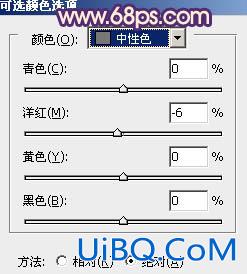
<图4>

<图5>
素材图片拍摄的比较暗,比较适合暗调颜色调整。这里选择的是暖色,调色过程也比较简单:先把图片的主色转为橙黄或橙红色,再适当给暗部增加一些青蓝或蓝紫等补色,后期渲染一下高光即可。
原图

最终效果
优艾设计网_Photoshop高级教程

<图1>
2、创建可选颜色调整图层,对黄、绿、中性、黑进行调整,参数设置如图2- 5,效果如图6。这一步把草地颜色转为黄绿色,并给暗部增加红褐色。

<图2>

<图3>
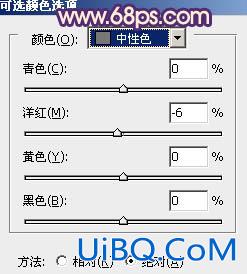
<图4>

<图5>
ps给原野人物图片加上韩系淡绿色:下一篇
精彩评论